Grasshopper(Rhino6) basic
Design with grasshopper
Basic in Grasshopper
Extensions
보통 food4rhino에서 extension압축파일을 받는 경우가 많다.
이때 압축파일의 설치 방법이 나와 있는 텍스트 파일 등에서 압축폴더에서 특정 폴더를 'User Object Folder'로 복사해라와 같은 내용이 있기도 하다.
참고) extension중 wasp의 설치 가이드의 일부:
- Copy the folder "wasp" in the Grasshopper Libraries folder (File -> Special Folder -> Components)
- Copy the CONTENT of the UserObjects folder into Grasshopper user objects folder (File -> Special folders -> User Objects)
...
위에서 말하는 디렉토리를 찾아 헤맸었는데, 그럴 필요가 없다.
우선 라이노를 켜고, grasshopper에 들어가면,
File > Special Folders 를 선택 후 설치파일에서 요구한 이름을 클릭하면, 요구했던 이름의 디렉토리가 파일탐색기로 열린다. 이 위치에 다운받은 폴더를 복사하기만 하면 완료.
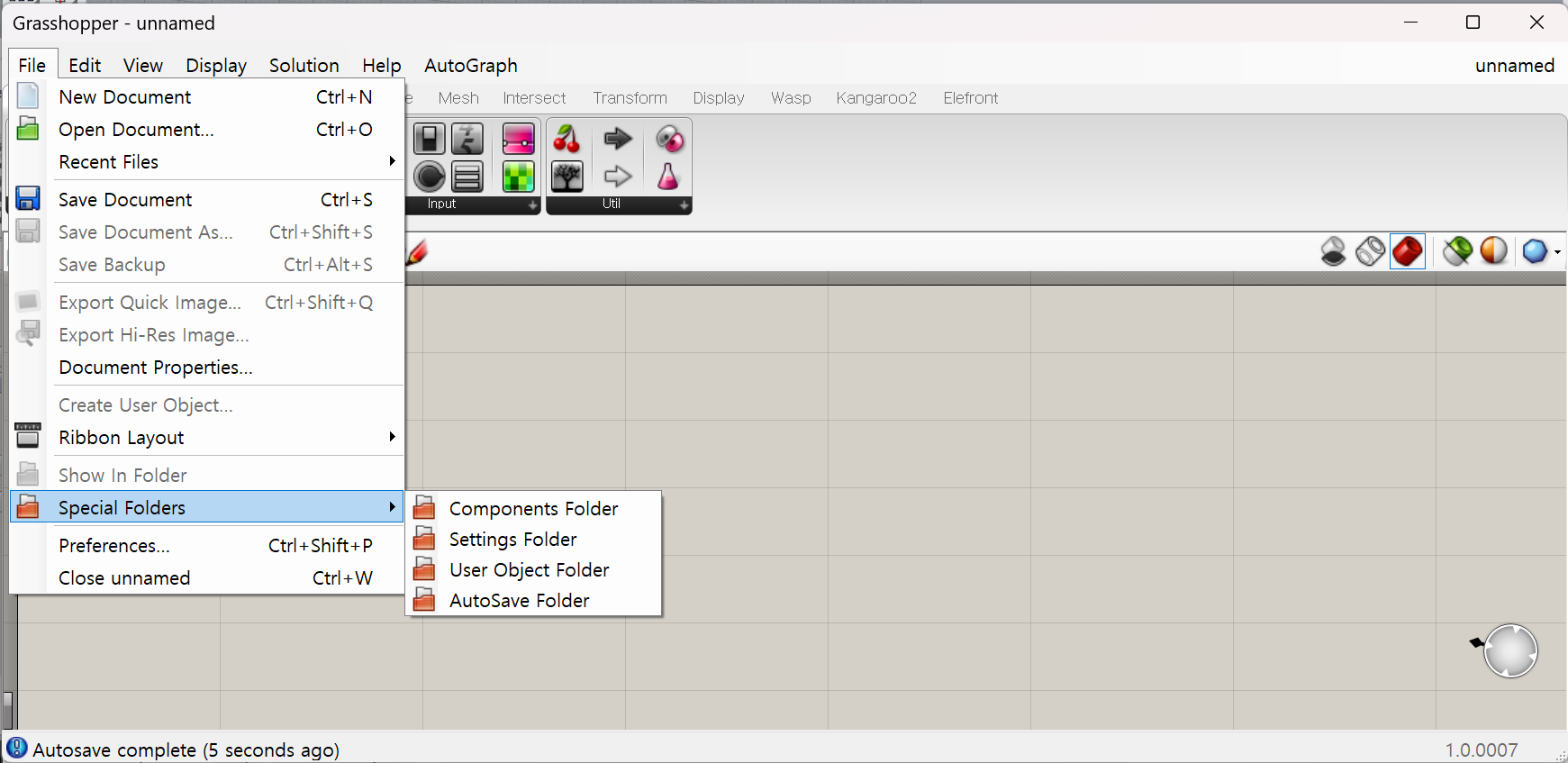
기본적 용어
기본 화면의 상단 바의 다양한 구성요소들을 Component라고 하고, 이런 component들을 아래의 Canvas라고 하는 공간에 드래그 해 주면 된다.
- Component
- Canvas
원하는 component 검색
Canvas를 더블클릭하면 검색어를 입력할 수 있는 사각형이 나온다.
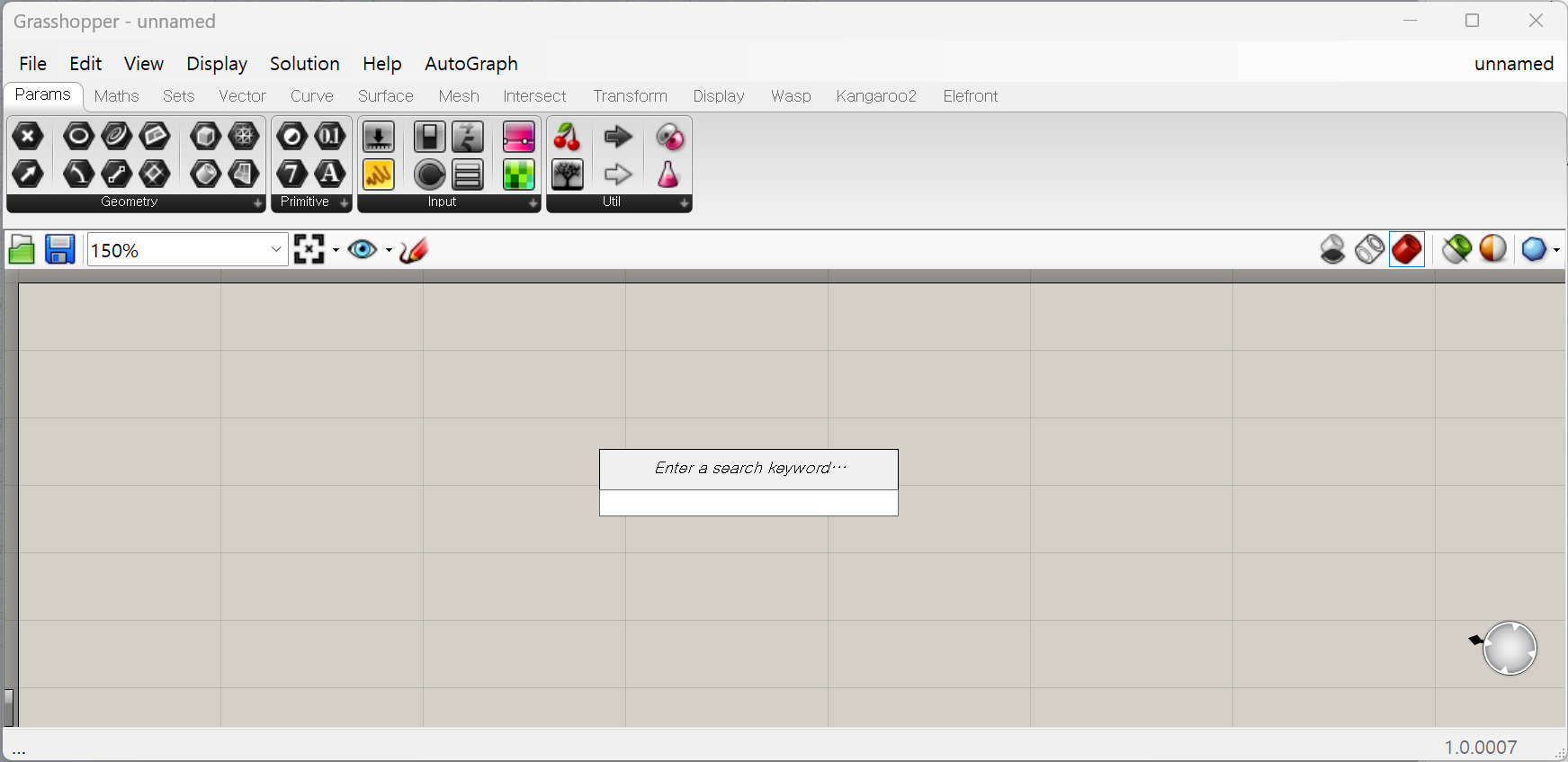
Component
각각의 component들은 하나의 함수라고 생각하면 이해가 잘 되는 것 같다. 함수처럼 각각의 형태에 맞는 다양한 파라미터들을 input으로 넣어주고 다양한 return값인 output도 존재한다.
이때의 input과 output은 다 선으로 연결해준다.
Example
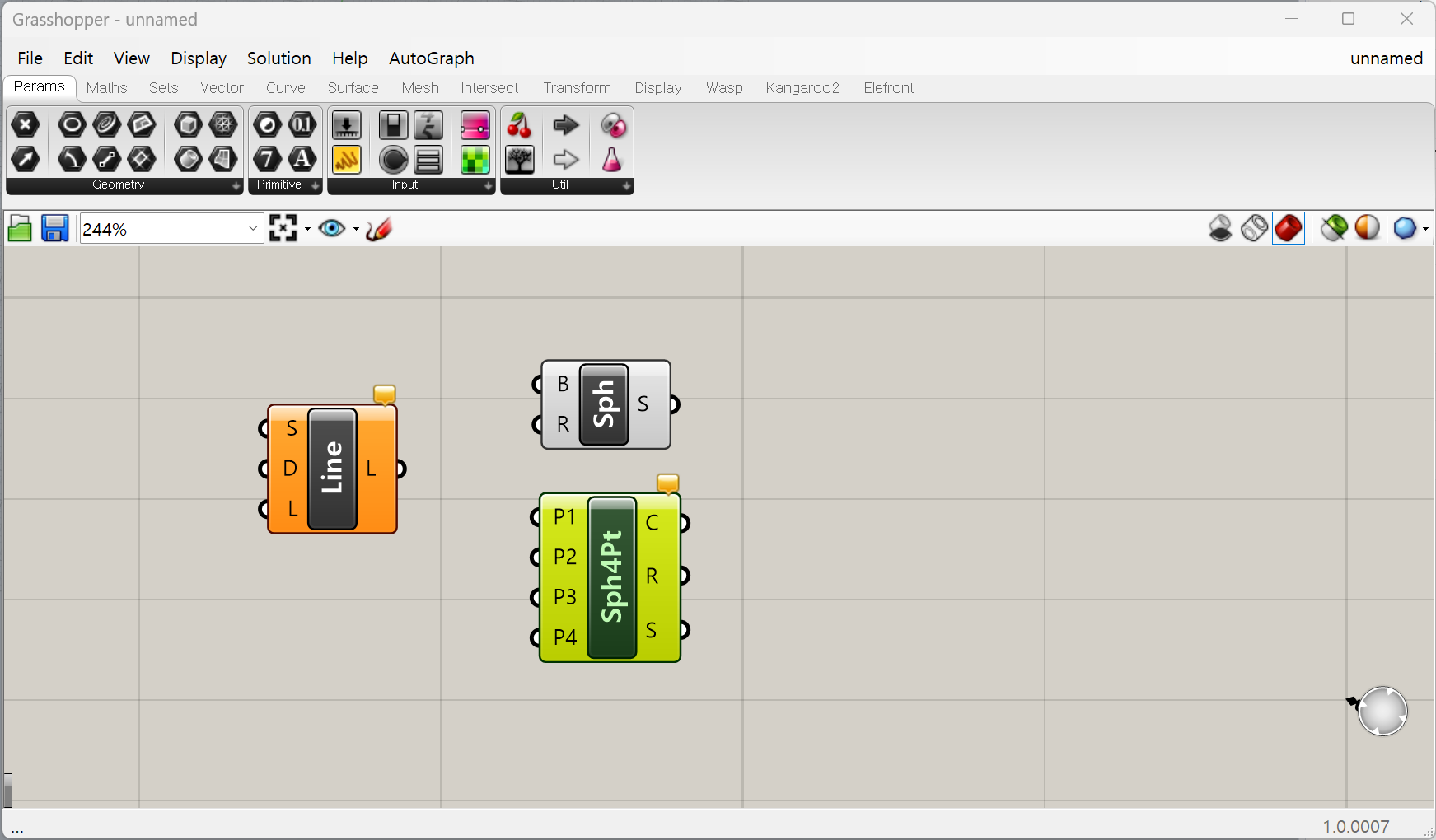
-
Line SDL
canvas를 더블클릭 후 ‘line’을 검색하면 정말 다양한 line들이 있다.
Rhino에서 그린 line을 담는 변수 역할을 하는 Line,
시작점(A)과 끝점(B)을 input으로 넣는 Line,
시작점(S)과 방향(D), 길이(L)를 input으로 넣는 Line SDL.
위 두개는 input형태는 다양하지만, output은 line segment로 동일하다.추가적으로 LineDimension(LineDim)과 같이 line, text, size를 input으로 가지고 이에 대한 dimension을 표현하는 component도 있다.
- input:
- Start(S): line start point (default: empty)
- Direction(D): Line tangent(direction) (default=(0,0,1))
- Length(L): Line length (default=1)
- output:
- Line segment
- input:
- Sphere(Sph)
- input:
- Base(B): Base plane (default=World XY)
- Radius(R): Sphere radius (default=1)
- output:
- Sphere(S): input에 맞는 형태의 sphere
- input:
- Sphere 4Pt (Sph4Pt)
- input:
- Point 1(P1): First point
- Point 2(P2): Second point (P1과 겹치면 안됨)
- Point 3(P3): Third point (P1, P2와 겹치면 안됨)
- Point 4(P4): Fourth point (P1, P2, P3과 겹치면 안됨)
- output:
- Center(C): sphere의 center point
- Radius(R): sphere의 radius number
- Sphere(S): P1~P4에 fit한 sphere
- input:
위 예시들과 같이 다양한 함수형태의 component 존재.
component 생성 후 마우스 hover시 component 및 파라미터들에 대해서도 간략한 설명이 나온다.